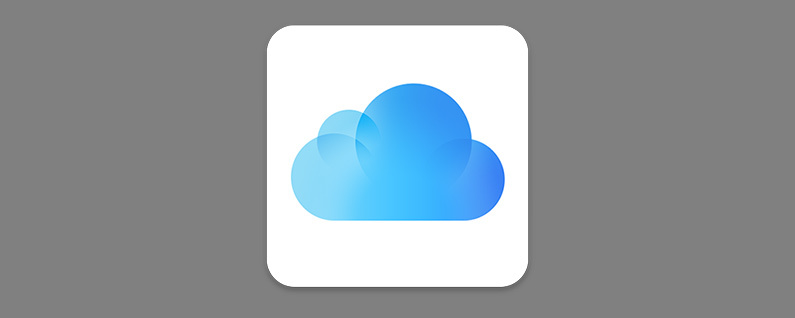
Trenger jeg å bruke iCloud Drive? Hvordan aktiverer jeg iCloud på iPhone eller iPad? Dette er spørsmål om iCloud Drive som vi ofte får. iCloud Drive er en enkel måte å dele dokumenter og data fra ulike Apple- og kompatible tredjepartsapper på tvers av alle enheter. Du kan lagre og arbeide med dokumenter og filer, inkludert PDF-er, i iCloud Drive og få tilgang til eller sende dem via e-post fra enheten din. Slik slår du på iCloud Drive.
I slekt: iCloud-guide: Topptips for å forstå og bruke iCloud
Slik konfigurerer du iCloud Drive på iPhone og iPad
Vi har gått over hvordan laste opp bilder til iCloud på din iPhone, så vel som hvordan du sikkerhetskopierer telefonen til iCloud. For flere gode tips om hvordan du kan optimalisere iPhone-lagringen din, sjekk ut vår gratis Dagens tips.
- Åpne Innstillinger-appen.
- Trykk på banneret øverst på siden.
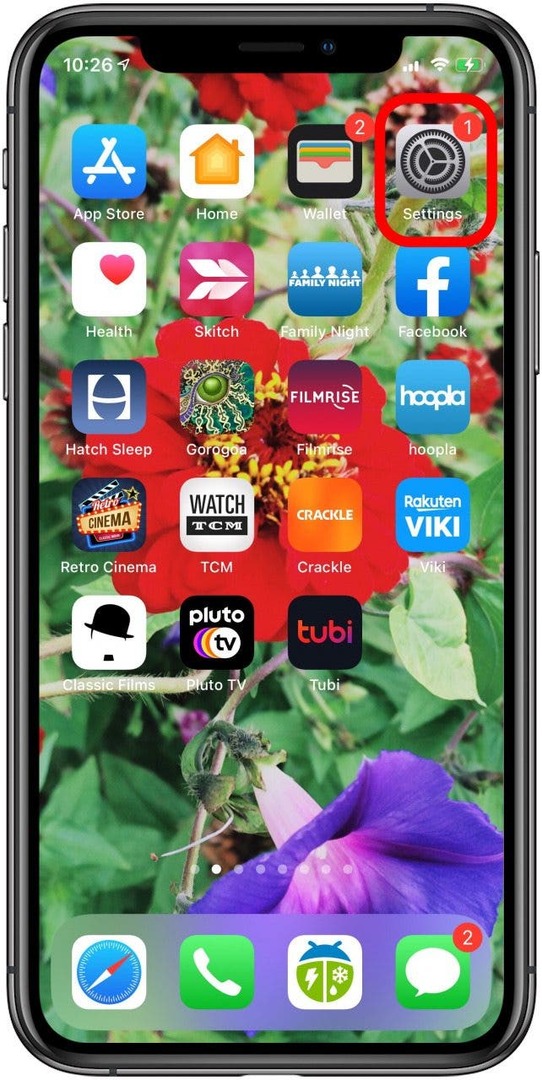
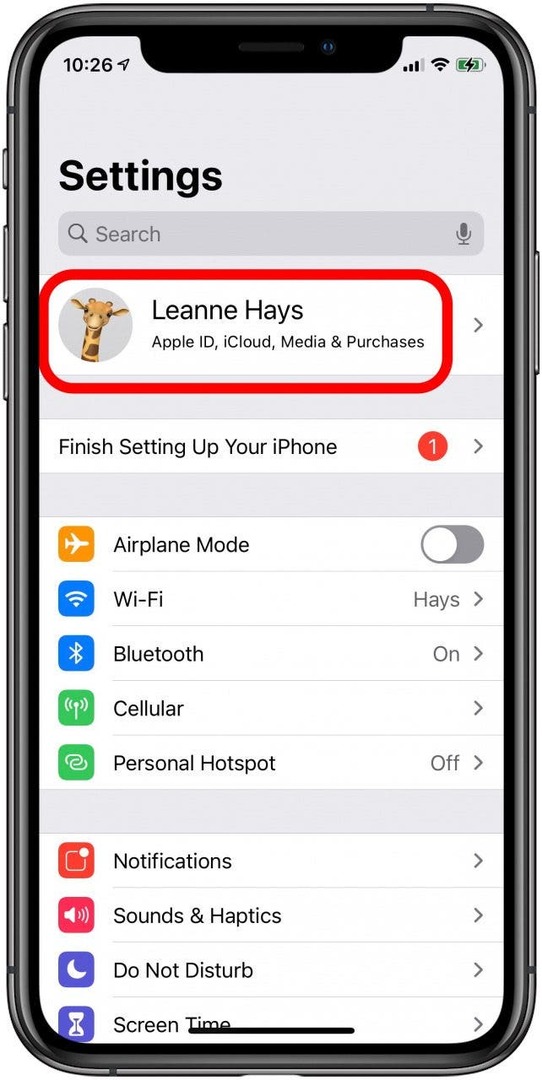
- Trykk på iCloud.
- Slå på iCloud Drive.
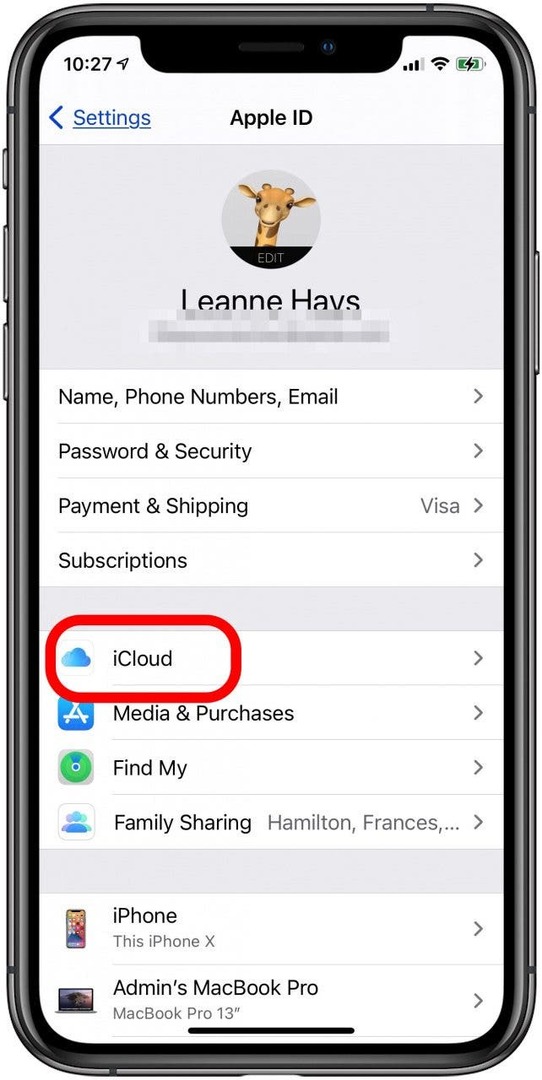
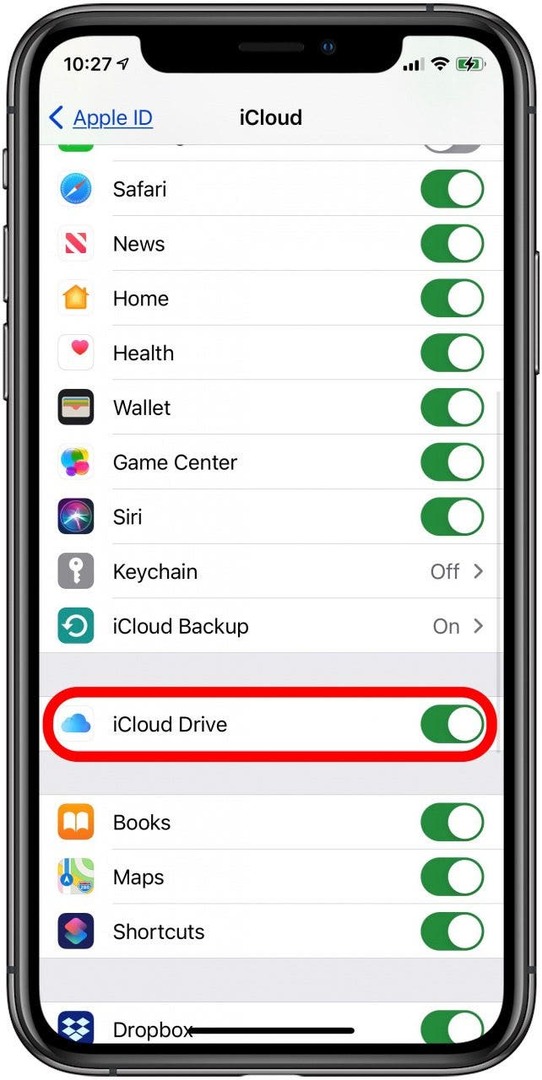
Appene som vises under iCloud Drive er aktivert med appen; slå dem på eller av for bruk med iCloud Drive. Du vil nå kunne finne filene dine i
Filer-appen, og appene dine kan lagre dokumenter og data i iCloud, noe som gjør dem tilgjengelige på alle enhetene dine, med 5 GB gratis iCloud-lagring. For å kjøpe mer iCloud-lagring, gå til Innstillinger, trykk på banneret øverst, trykk på iCloud, trykk på administrer lagring og velg Endre lagringsplan. Neste, lær hvordan du setter opp andre grunnleggende funksjoner på din iPhone.Topp bildekreditt: / Shutterstock.com